Correggi l’errore di installazione incompleta di McAfee su PC Windows
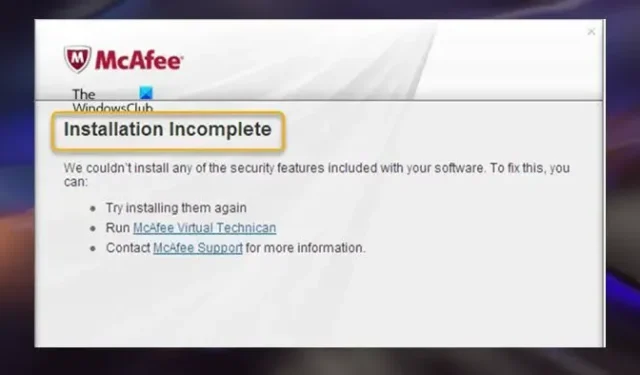
Se visualizzi il messaggio di errore Installazione incompleta quando provi a scaricare e installare McAfee LiveSafe, Total Protection o altri prodotti McAfee sul tuo computer Windows 11 o Windows 10, questo post ha lo scopo di aiutarti con soluzioni efficaci che possono aiutarti con successo risolvere il problema sul tuo sistema.
Correggi l’errore di installazione incompleta di McAfee
Se quando provi a installare McAfee sul tuo computer Windows 11/10 e ricevi il messaggio di errore di installazione incompleta che indica che non è stato possibile installare nessuna delle funzionalità di sicurezza incluse nel tuo software, allora i suggerimenti che abbiamo presentato di seguito possono essere applicati a quello ordine. Dopo aver completato ogni passaggio, riprovare l’installazione. Se l’installazione ha esito positivo, non è necessario completare i passaggi rimanenti.
- Lista di controllo iniziale
- Installa ed esegui McAfee Software Install Helper
- Eseguire lo strumento di preinstallazione
- Eseguire lo strumento McAfee Consumer Product Removal (MCPR)
- Scansiona il tuo PC alla ricerca di malware
Diamo un’occhiata alla descrizione di queste correzioni.
1] Lista di controllo iniziale
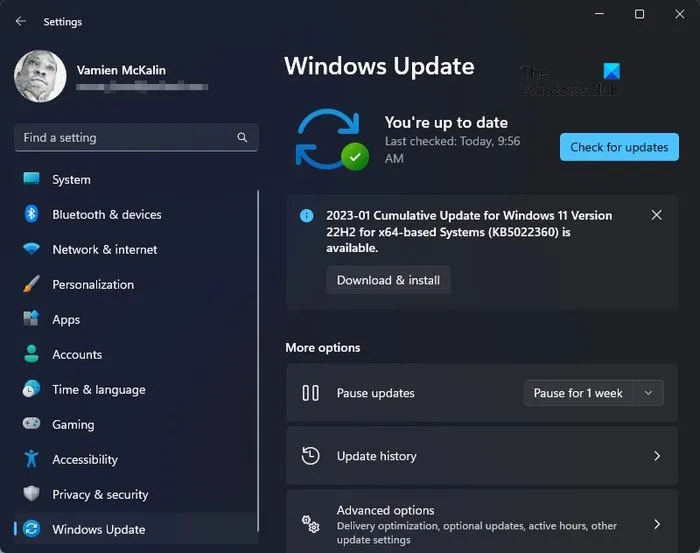
Quando si verifica l’errore di installazione di McAfee incompleta sul tuo PC Windows, prima di riprovare l’installazione, assicurati che il tuo PC soddisfi i seguenti prerequisiti.
- Requisiti minimi di sistema : per installare il software di sicurezza McAfee più recente per Windows, è necessario disporre di un sistema operativo e di un browser supportati. Il software può essere installato solo su computer con un set di istruzioni moderno su processori che utilizzano il set di istruzioni supplementari Streaming SIMD Extensions 2 (SSE2) o successivo. SSE2 include un set di istruzioni aggiuntivo. Per trovare l’estensione del set di istruzioni supportata nel tuo processore Intel, vai alla pagina di supporto Intel su intel.com/processors .
- Se sul PC è installato un altro software di sicurezza di terze parti, è necessario disinstallare l’antivirus o il firewall, a seconda dei casi, prima di provare a installare McAfee.
- Assicurati che Windows sia aggiornato sul tuo PC controllando manualmente e installando tutti i bit disponibili.
Se, dopo aver selezionato tutte le caselle per l’elenco di controllo, il problema persiste, assicurati di aver effettuato l’accesso come amministratore sul PC e riprova l’installazione di McAfee. Se ciò non aiuta, abilita l’account amministratore integrato, accedi all’account e verifica se l’installazione del software ha esito positivo. In tal caso, puoi uscire dall’account amministratore e disabilitarlo. Ma se il problema persiste, puoi continuare con il resto dei suggerimenti in questo post.
2] Installa ed esegui McAfee Software Install Helper
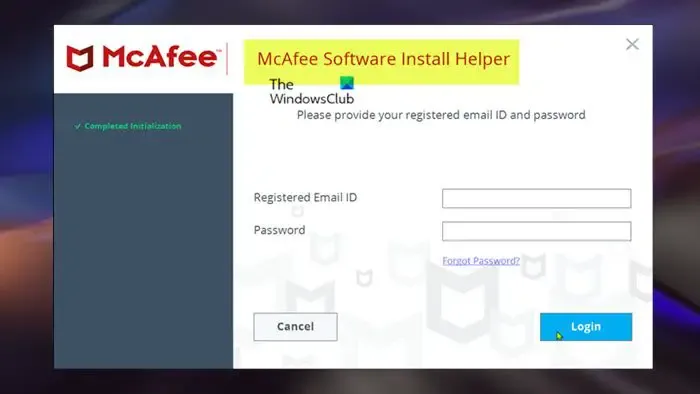
Software Install Helper risolve la maggior parte dei problemi di installazione su Windows. Questa soluzione richiede di scaricare ed eseguire il software seguendo i passaggi seguenti.
- Scarica il file eseguibile del software direttamente da McAfee.
- Eseguire il pacchetto una volta scaricato.
- Nella finestra che si apre, inserisci l’indirizzo e-mail e la password registrati.
- Successivamente, fai clic su Accedi .
- Fare clic su Avvia .
- Successivamente, accetta il Contratto di licenza e segui le istruzioni.
Al termine dello strumento McAfee Software Install Helper, il problema dovrebbe essere risolto. In caso contrario, prova il passaggio successivo per la risoluzione dei problemi.
3] Eseguire lo strumento di preinstallazione
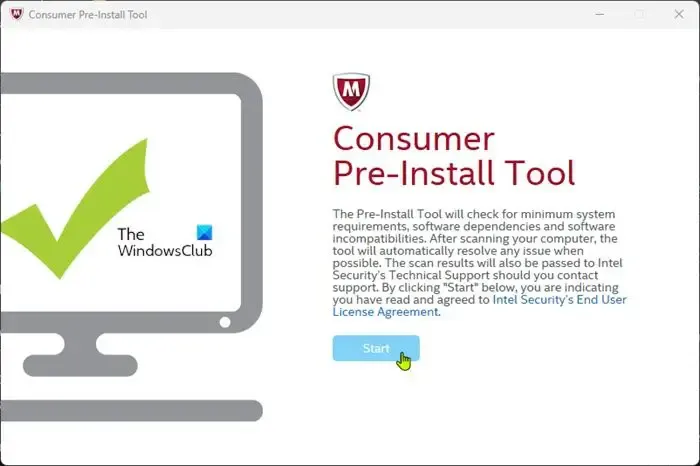
Gli utenti di PC possono utilizzare lo strumento di preinstallazione per preparare i propri computer Windows per l’installazione del software McAfee. Per eseguire questa attività, attenersi alla seguente procedura:
- Quando viene visualizzato il messaggio di errore, fare clic sul pulsante Chiudi per uscire dalla finestra di dialogo.
- Scarica Pre -InstallTool direttamente da McAfee.
- Fare doppio clic sul file eseguibile scaricato per avviare l’utilità.
- Fare clic sul pulsante Start nella home page e seguire le istruzioni.
- Riavvia il PC una volta completata la procedura.
All’avvio, puoi provare a installare nuovamente il software di sicurezza McAfee. Se l’installazione non riesce di nuovo, continuare con la soluzione successiva.
4] Eseguire lo strumento McAfee Consumer Product Removal (MCPR)
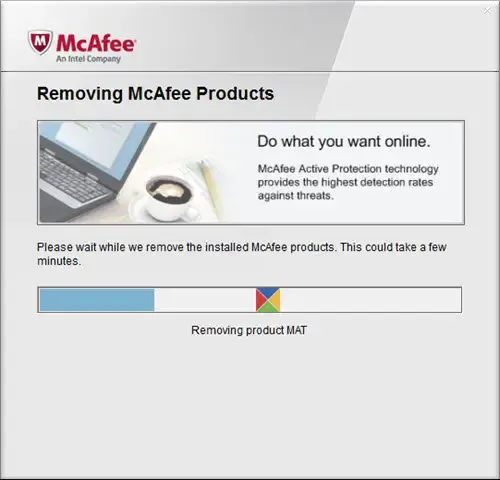
Questa soluzione richiede di disinstallare completamente McAfee utilizzando lo strumento MCPR. Si consiglia di scaricare sempre una nuova copia di MCPR prima di ogni utilizzo. Quando si utilizza la versione più recente, i prodotti McAfee più recenti possono essere riconosciuti correttamente. Lo strumento non è progettato per ripulire il 100% dei componenti, ma solo i componenti necessari per la reinstallazione.
Dopo aver eseguito lo strumento e visualizzato il messaggio Cleanup Unsuccessful, riavvia il PC ed esegui nuovamente MCPR. Se vedi di nuovo il messaggio, ignoralo e riavvia nuovamente il PC. All’avvio, prova a reinstallare il software McAfee.
5] Scansiona il tuo PC alla ricerca di malware
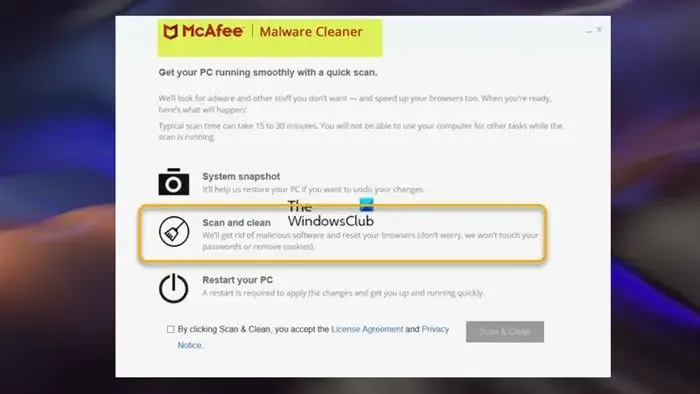
Se a questo punto, dopo aver eseguito la risoluzione dei problemi di cui sopra, non sei ancora in grado di installare il software McAfee, devi eseguire la scansione del PC alla ricerca di malware. Puoi scaricare e utilizzare McAfee Malware Cleaner (MMC), uno strumento gratuito che pulisce malware, adware, virus e altre minacce dal tuo PC. In alternativa, puoi utilizzare qualsiasi strumento di rimozione malware gratuito per rimuovere virus specifici in Windows 11/10.
Ognuna di queste soluzioni dovrebbe funzionare per te! Altrimenti, puoi installare e utilizzare una soluzione AV alternativa sul tuo PC Windows 11/10 o contattare il supporto McAfee tramite il loro Virtual Assistant.
McAfee blocca Windows Defender?
A causa di conflitti, la regola empirica è che puoi attivare solo una protezione AV alla volta per proteggere il tuo computer. Pertanto, non puoi attivare contemporaneamente McAfee e Windows Defender per proteggere il tuo sistema. Se il tuo abbonamento McAfee è scaduto, puoi disinstallare la soluzione AV e la sicurezza del tuo PC passerà automaticamente a Windows Defender.
McAfee rallenta il tuo computer?
Le applicazioni di terze parti potrebbero essere eseguite più lentamente del previsto o smettere di funzionare durante la scansione da parte di McAfee. Sui computer meno recenti con risorse hardware più limitate, questa lentezza è più evidente. A volte lo scanner McAfee stesso può gravare sulla memoria del tuo computer, soprattutto quando utilizzi più programmi contemporaneamente. Gli utenti di PC con un abbonamento di sicurezza McAfee esistente possono utilizzare McAfee PC Optimizer per aumentare la velocità di elaborazione del computer e le prestazioni complessive.



Lascia un commento